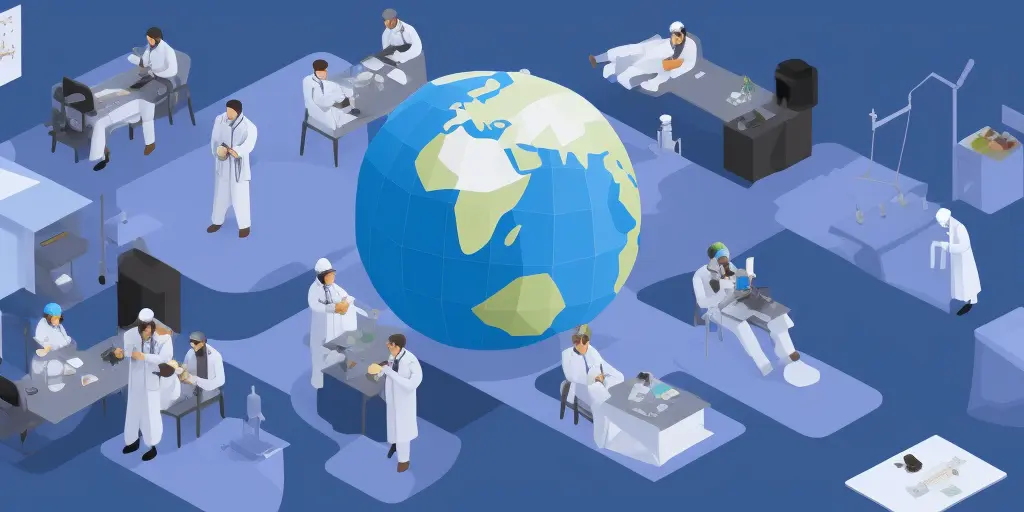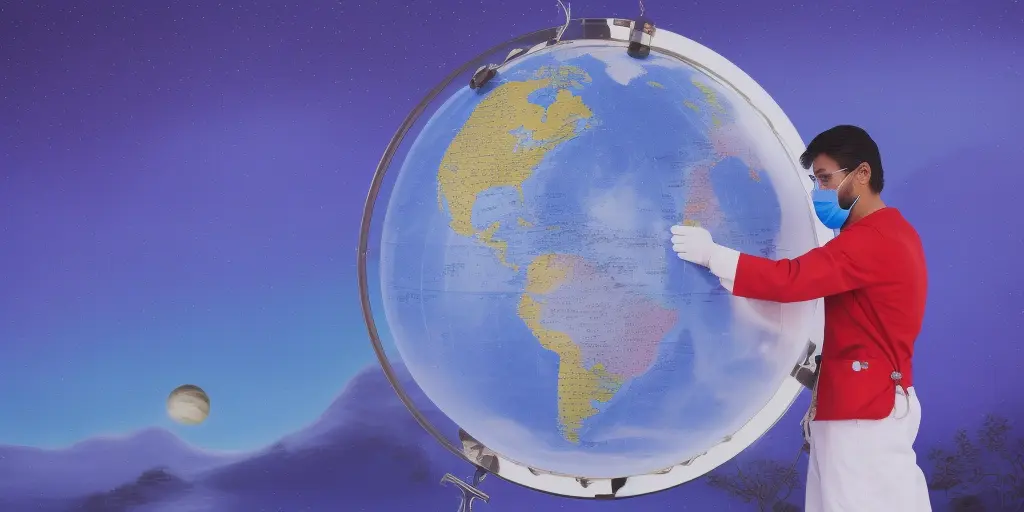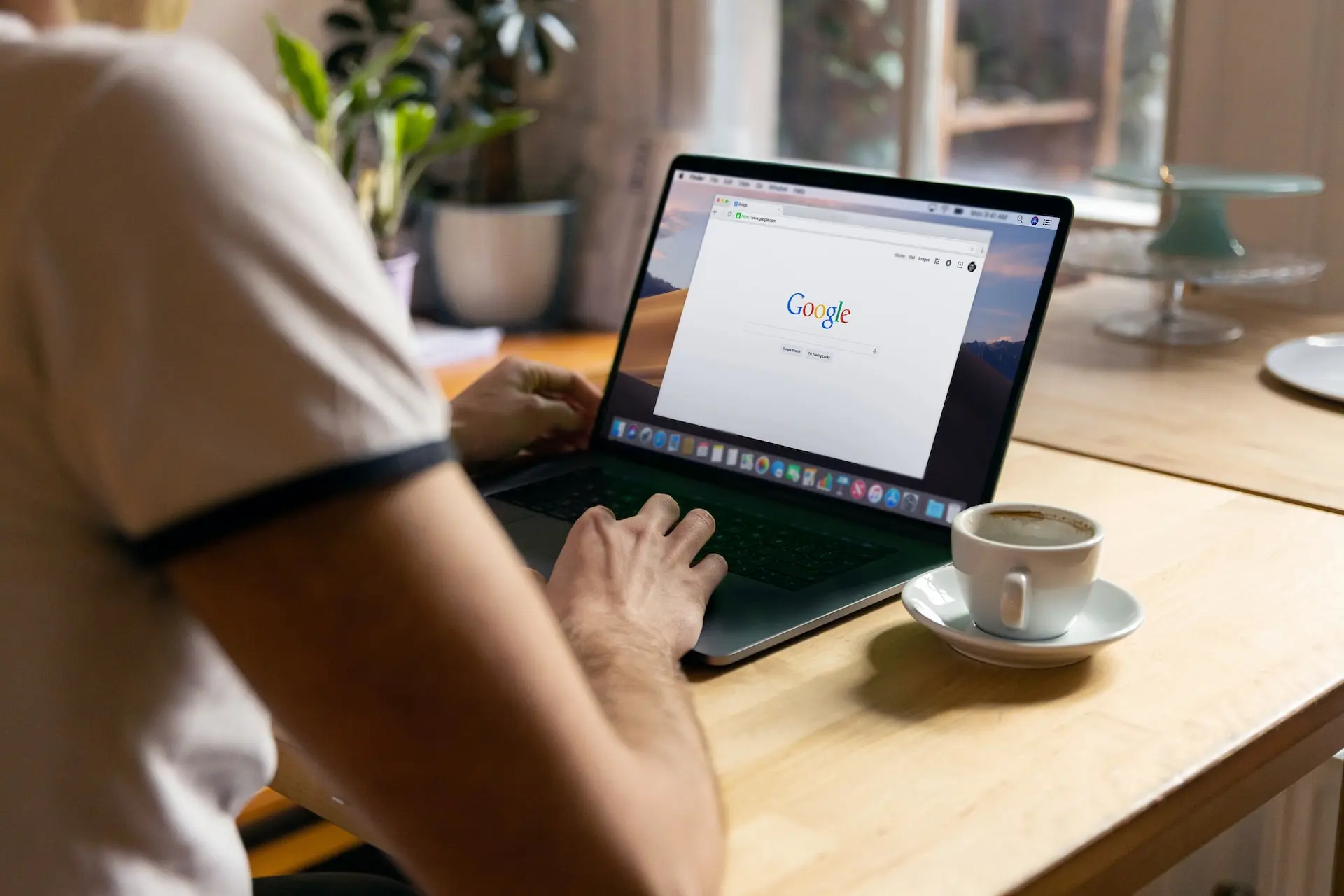Cómo eliminar el geotag de las fotos
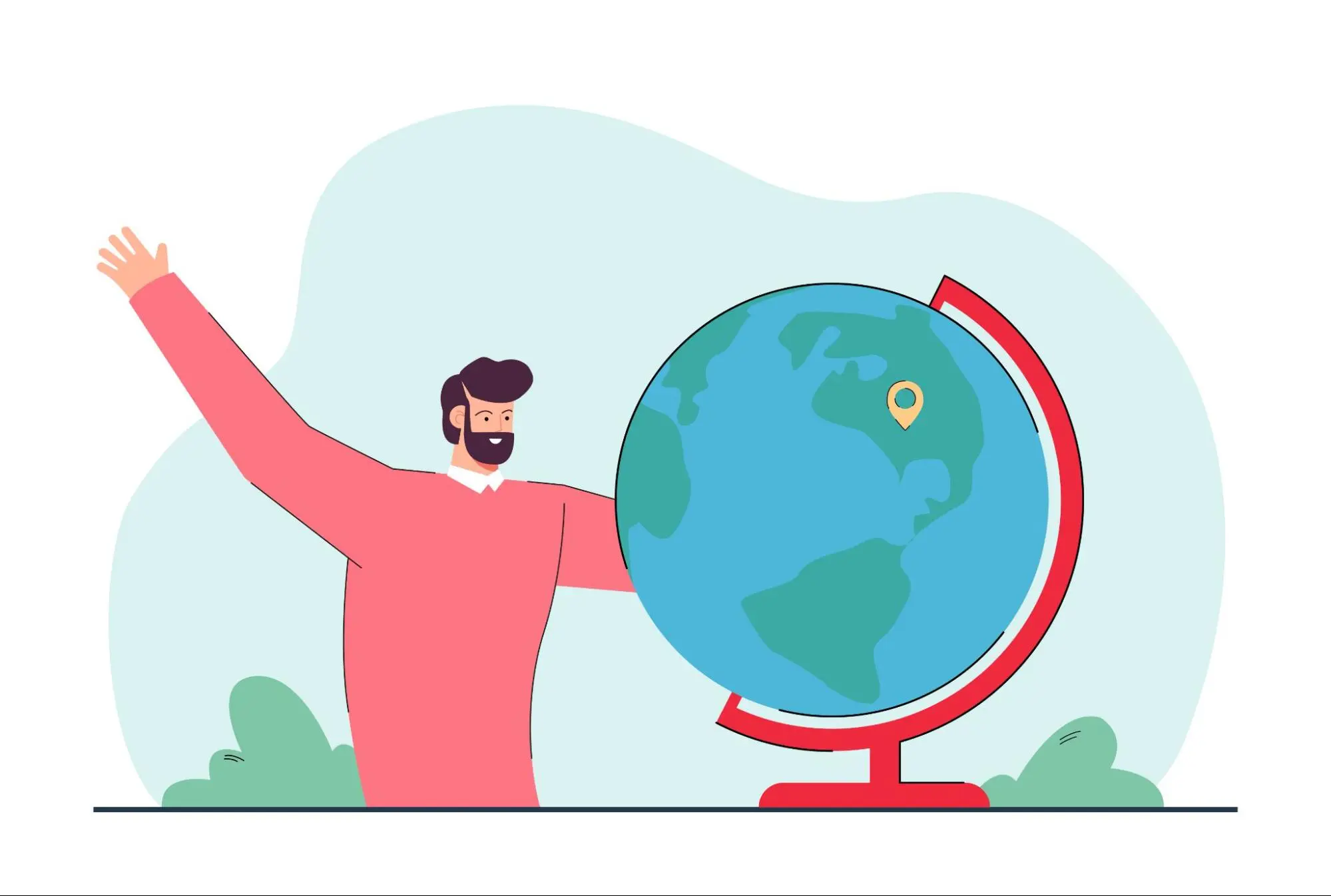
Las fotos tomadas con tu cámara, teléfono celular, GoPro u otro dispositivo suelen estar etiquetadas automáticamente con coordenadas geográficas. Si bien algunos dispositivos te permiten desactivar esta opción, es posible que ni siquiera te des cuenta de que el geotag está allí. Las coordenadas están incrustadas en los metadatos de tus imágenes, que no verás a menos que las busques.
Estos geotags pueden ser beneficiosos, como cuando usas tus fotos para tu sitio web o perfil comercial. Pero puede haber razones por las que no quieras que tus fotos tengan geotags. Si tus imágenes son para uso personal, es posible que desees proteger tu privacidad y tu ubicación geográfica eliminando los geotags.
Hay varias formas de editar y eliminar geotags de las imágenes. En este artículo, te mostraremos cómo eliminar etiquetas en tu computadora, en WhatsApp y en Facebook.
Cómo eliminar geotags de imágenes desde una computadora
Puedes usar varios métodos diferentes para eliminar geotags de tus fotos utilizando tu computadora. Ya sea que uses Windows o macOS, el primer método es subir tus imágenes a una herramienta como GeoTagSEO. Si bien la herramienta te permite agregar y cambiar geotags, también puedes guardar las imágenes sin un geotag, eliminando así cualquier dato de geotag adjunto a la imagen original. Después de subirlas a la herramienta, simplemente puedes volver a descargar la imagen sin ninguna etiqueta.
Alternativamente, puedes eliminar el geotag manualmente directamente en tu computadora. Aquí te mostramos cómo hacerlo en Windows y macOS.
Windows
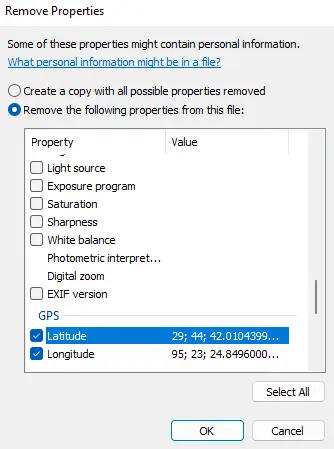
- Encuentra la foto de la que te gustaría eliminar el geotag.
- Haz clic derecho en la foto y selecciona ‘Propiedades’.
- En el panel de Propiedades, haz clic en la pestaña ‘Detalles’, donde podrás ver las coordenadas geográficas listadas.
- En la parte inferior del panel de Detalles, haz clic en el enlace para ‘Eliminar propiedades e información personal’.
- Haz clic en el círculo que dice ‘Eliminar las siguientes propiedades de este archivo’.
- Desplázate hacia abajo hasta encontrar el geotag y marca las casillas junto a latitud y longitud. Luego selecciona ‘OK’.
Missing Location in your images?
Adding meta tags to your images improves search engine performance greatly!
Try It for Free!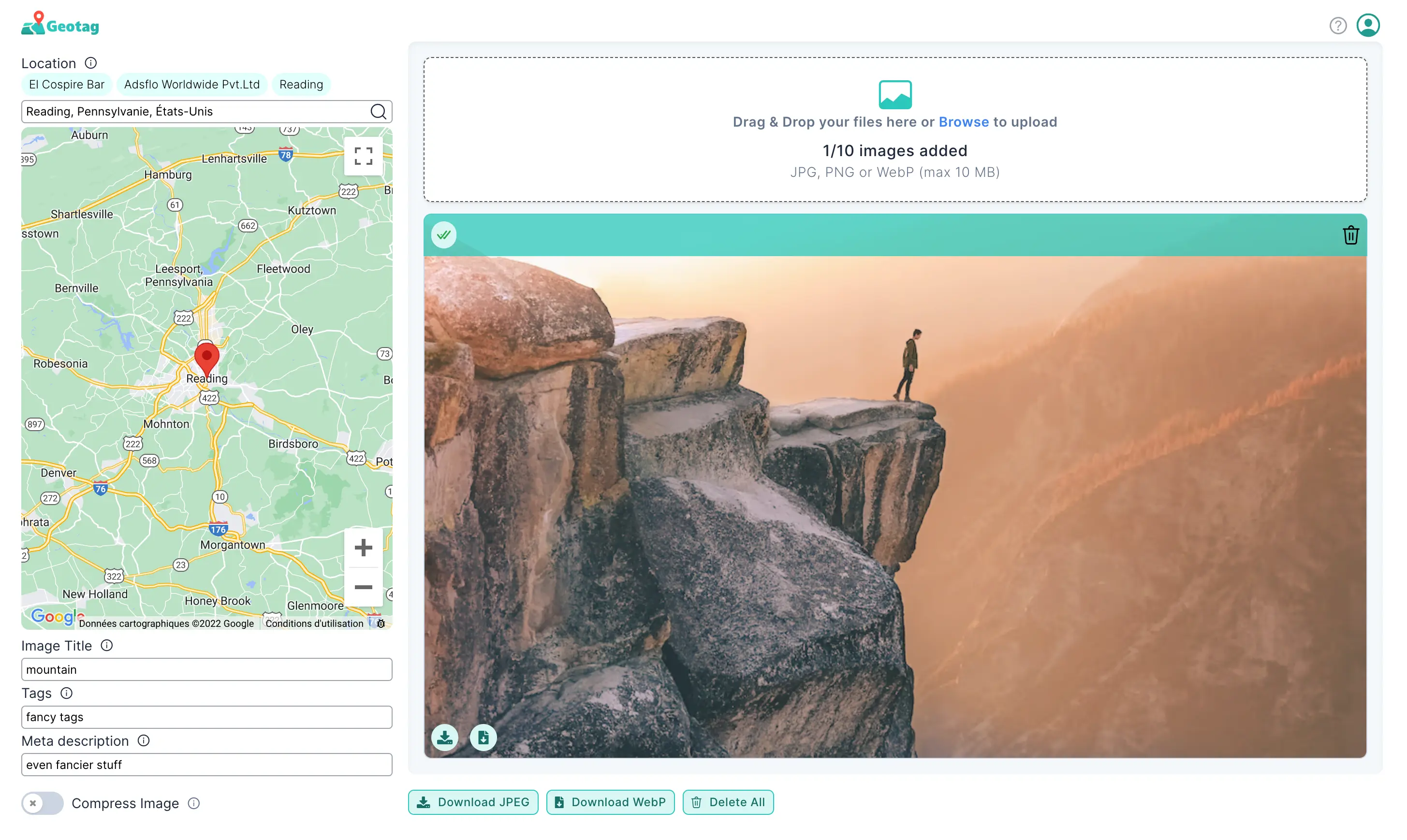
macOS
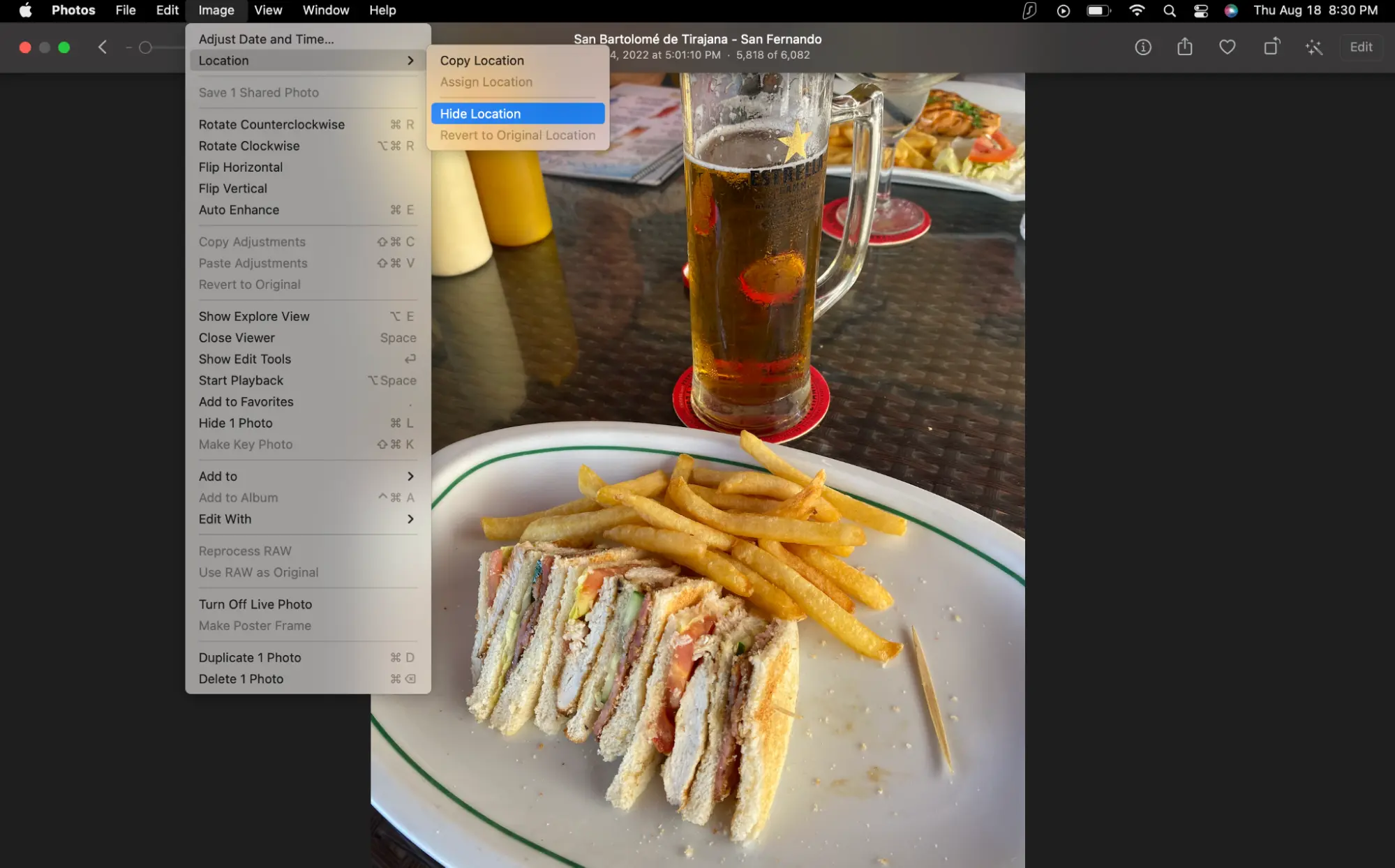
- Abre tu aplicación de Fotos y haz doble clic en la foto de la que deseas eliminar el geotag.
- Cerca de la esquina superior derecha de la página, elige el icono ‘i’, que aparece en un pequeño círculo.
- Si la imagen tiene un geotag, verás un mapa que muestra un marcador donde se tomó tu imagen.
- Haz clic en ‘Imagen’ en la barra de menú superior.
- Selecciona ‘Ubicación’ en el menú desplegable.
- Aparecerá otro menú donde puedes seleccionar ‘Eliminar ubicación’.
Al enviar a través de WhatsApp o Facebook
Cuando envías tus imágenes a través de plataformas como WhatsApp o Facebook, todos los datos EXIF (o metadatos) se eliminarán automáticamente de tu foto. Eso incluye los geotags. Si te preocupa tu privacidad y seguridad al enviar fotos a otros, puedes estar seguro de que no tendrán forma de acceder a los geotags asociados con las fotos. Por lo tanto, no necesitas eliminar el geotag antes de enviar tus imágenes.
Eliminando geotags de imágenes
Eliminar geotags de las imágenes es una excelente manera de proteger la privacidad de tus fotos y la información de ubicación. Y utilizando esta guía, puedes eliminar fácilmente los geotags de todas tus fotos en segundos.